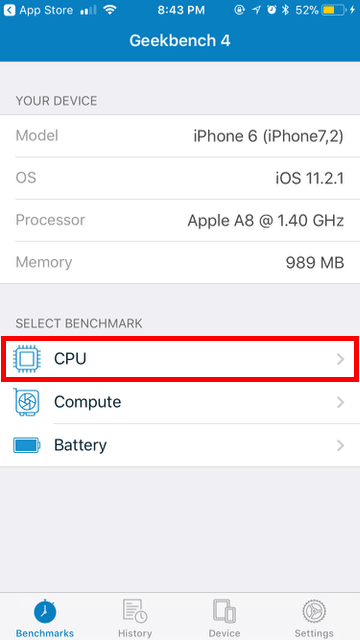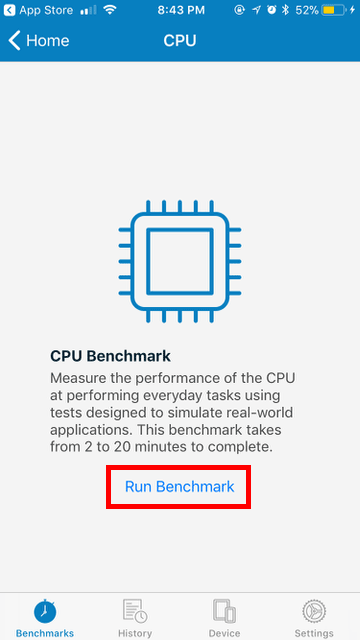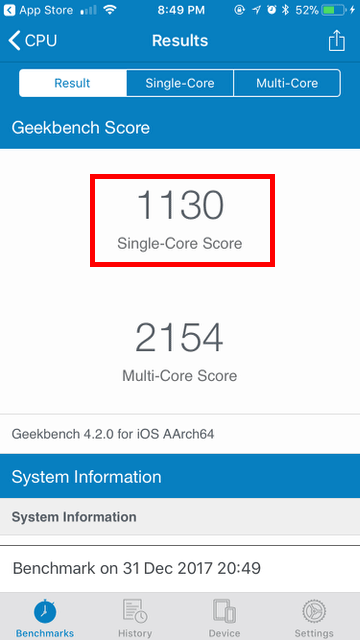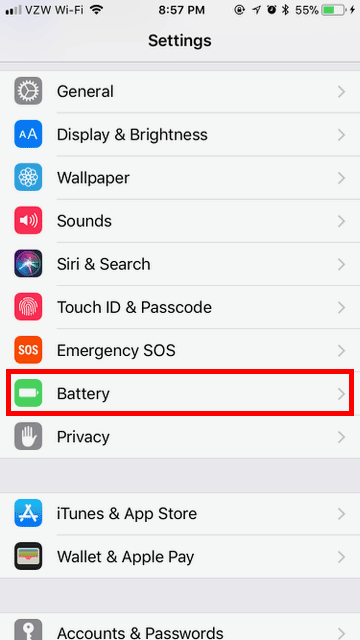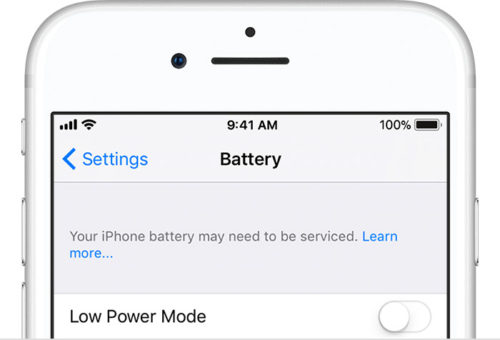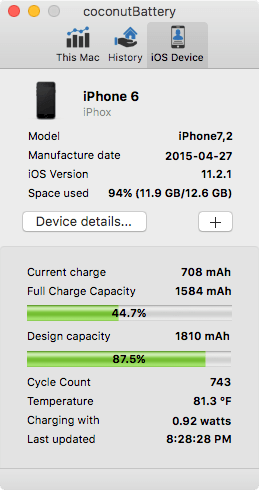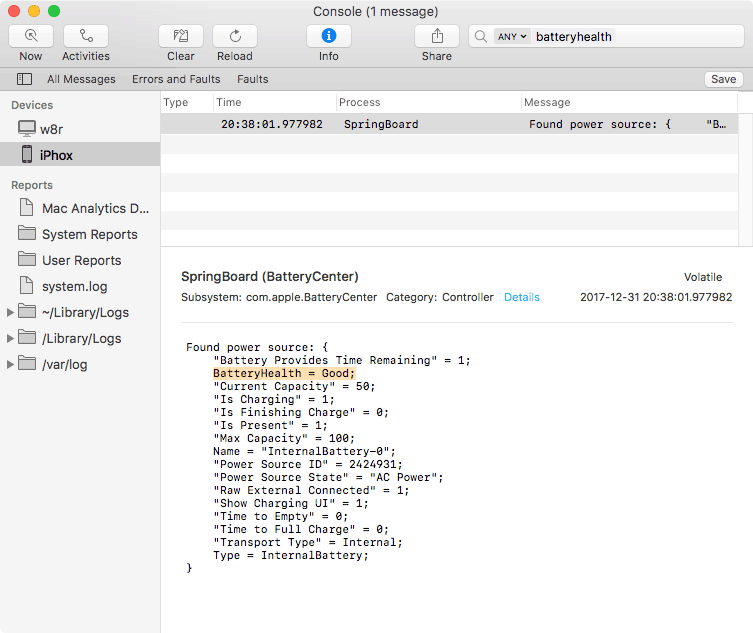Apple a pris un peu de chaleur pour limiter les performances du processeur sur les téléphones plus anciens avec des batteries plus faibles. Si vous avez un iPhone plus ancien, vous vous êtes probablement rendu compte qu’il a ralenti au fil des ans. Mais comment être sûr que c’est la batterie ? Voici comment vous pouvez déterminer si votre téléphone est étranglé et ce que vous pouvez faire pour y remédier.
Contenu
Pourquoi Apple limite-t-il les téléphones ?
Il est récemment apparu qu’Apple étranglait ou ralentissait intentionnellement les anciens iPhones. Au fur et à mesure que la batterie se dégrade, iOS réduit délibérément la tension du processeur, aidant l’appareil à fonctionner plus efficacement tout en réduisant la puissance de calcul. Cela contribue au ralentissement de l’expérience des appareils iOS signalée par les utilisateurs au fil du temps. Beaucoup ont attribué ce ralentissement aux nouvelles versions d’applications et d’iOS écrites pour des appareils plus puissants, et cela joue sûrement un rôle. Mais il semble que les batteries dégradées contribuent également.
1. Vérifiez vos scores Geekbench
L’étranglement d’Apple a été révélé par les scores Geekbench; vous pouvez utiliser la même méthode pour vérifier vos propres appareils.
1. Téléchargez l’application Geekbench pour l’App Store. Ce n’est pas gratuit, mais c’est bon marché.
2. Ouvrez l’application sur votre appareil et cliquez sur « CPU » sous « Select Benchmark ».
3. Cliquez sur « Exécuter le benchmark » en bas de l’écran. Le test commencera et durera entre deux et vingt minutes, mais généralement moins de dix minutes. Avant d’exécuter le test, assurez-vous de désactiver le mode d’économie d’énergie s’il est activé.
4. Attendez la fin du test. Une fois le test terminé, vous obtiendrez un nombre à quatre chiffres représentant votre résultat. Recherchez le « score à cœur unique » en haut.
5. Comparez vos scores à d’autres scores Geekbench monocœur signalés par d’autres utilisateurs de votre appareil pour voir s’ils sont inférieurs aux attentes. Quelques points ne sont pas un gros problème, mais s’il est décalé de centaines de points, cela peut indiquer que votre appareil ne fonctionne pas aussi puissant qu’auparavant.
2. Recherchez les avertissements de batterie
Si la batterie de votre iPhone est considérablement dégradée, vous recevrez un avertissement dans l’application Paramètres.
1. Accédez au menu « Batterie » dans l’application Paramètres.
2. Recherchez un avertissement indiquant : « La batterie de votre iPhone a peut-être besoin d’être réparée. » Si vous ne voyez rien, c’est bon !
3. Vérifiez l’état de votre batterie
Il s’agit en quelque sorte d’un indicateur d’occasion, mais si votre batterie est dégradée, il est possible qu’iOS limite les performances de votre processeur pour contrer les arrêts inattendus. Tout d’abord, ne vous embêtez pas avec les applications de l’App Store. Depuis iOS 10, Apple interdit aux développeurs d’accéder à des informations détaillées sur la batterie de votre appareil. Ces appareils ne vous disent rien mais compensent avec des publicités. Voici comment vérifier l’état de votre batterie :
Apportez votre appareil à l’Apple Store: Apple propose les tests de batterie les meilleurs et les plus fiables. Malheureusement, vous devrez prendre rendez-vous et vous rendre physiquement à l’Apple Store avec votre appareil. C’est souvent gênant, voire impossible pour les clients éloignés.
Utiliser une application Mac: vous pouvez vérifier l’état de la batterie de votre iPhone avec cocoBattery. Cette application est normalement utilisée pour les batteries MacBook, mais elle peut également vérifier les iPhones connectés. Branchez votre iPhone sur votre Mac et lancez l’application, en sélectionnant « Périphérique iOS » en haut. Si votre batterie est à environ 80 % de sa capacité conçue, il est temps de la remplacer.
Utilisez l’application Console de votre Mac: Ouvrez l’application sur votre Mac dans « Applications/Utilitaires », cliquez sur votre appareil iOS dans la barre latérale et recherchez « santé de la batterie » dans le champ de recherche. Cliquez sur le message qui apparaît et recherchez « BatteryHealth » dans le volet de détails en bas de la fenêtre. S’il indique « Bon », votre batterie est en bonne santé.
Comment réparer Apple étranglant votre téléphone
Si vous découvrez qu’iOS ralentit votre téléphone, le seul moyen de le réparer pour le moment est de remplacer votre batterie. En guise d’excuse pour les appareils qui ralentissent secrètement, Apple propose le remplacement de la batterie sur les anciens iPhones pour seulement 29 USD, une remise de 50 USD par rapport au prix précédent de 79 USD. Seuls les iPhone 6, iPhone 6 Plus, iPhone 6s, iPhone 6s Plus et iPhone SE sont éligibles au programme, et le prix réduit est valable jusqu’en 2018. Vous n’obtiendrez ce prix réduit que si votre batterie doit être remplacée, cependant, votre iPhone devra donc probablement échouer aux tests de batterie d’Apple en premier. Apple annonce également qu’il publiera une nouvelle mise à jour iOS au début de 2018, fournissant « de nouvelles fonctionnalités qui donnent aux utilisateurs plus de visibilité sur la santé de la batterie de leur iPhone ».
Conclusion : cela se reproduira-t-il ?
Apple s’est excusé pour tous ces problèmes d’alimentation, mais la limitation secrète sera-t-elle une caractéristique permanente des appareils iOS ? Presque certainement pas. Grâce au tollé, Apple est susceptible d’informer l’utilisateur de la limitation ou de fournir un moyen de la désactiver.
Cet article est-il utile ? Oui Non